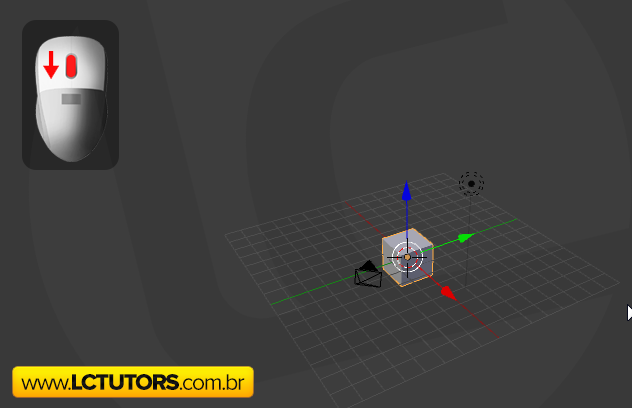A primeira coisa que você deve aprender no Blender para editar seus mods no Euro Truck Simulator 2, são os fundamentos básicos como rotacionar, escalonar, mover, movimentos da câmera, atalhos entre outros.
Então vamos la, abrindo o Blender, clique em qualquer lugar para tirar essa tela inicial,
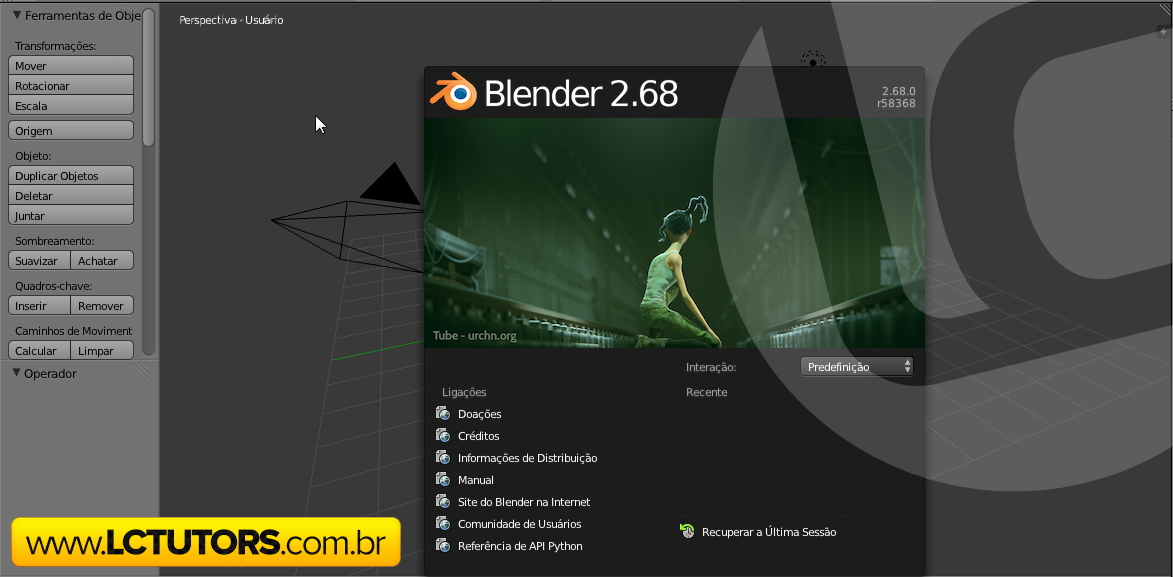
MOVIMENTO DA VISÃO
Para movimentar a câmera(visão) do Blender você deve pressionar o scroll do mouse para baixo e movimentar o mouse para os lados.
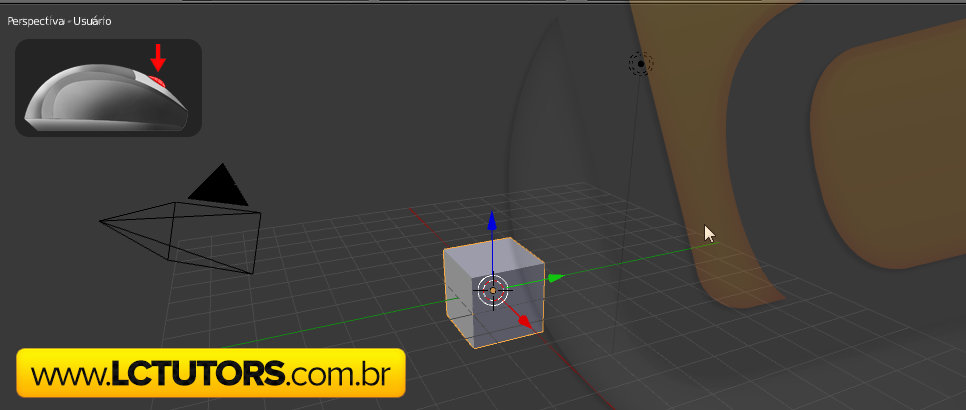
Você pode usar o Scroll do mouse girando para frente e para trás pra aproximar ou afastar do objeto.
Más esse método em models do Euro Truck chega um pouco que a aproximação fica lenta. Por isso é recomendado usar o CONTRL e o SCROLL onde você terá o controle livre do zoom, sendo assim com os 2 pressionados movimente o mouse para frente para aproximar ou para trás para afastar.
ou também apertando as teclas MAIS (+) e MENOS (-) do teclado numérico.
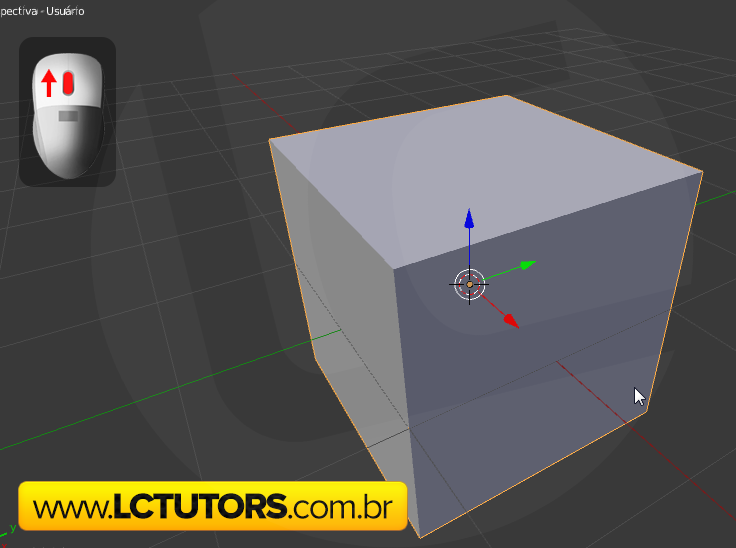
Com o shift apertado gire o SCROLL do mouse para frente e a câmera irá subir, e girando o scroll para trás a câmera irá abaixar.
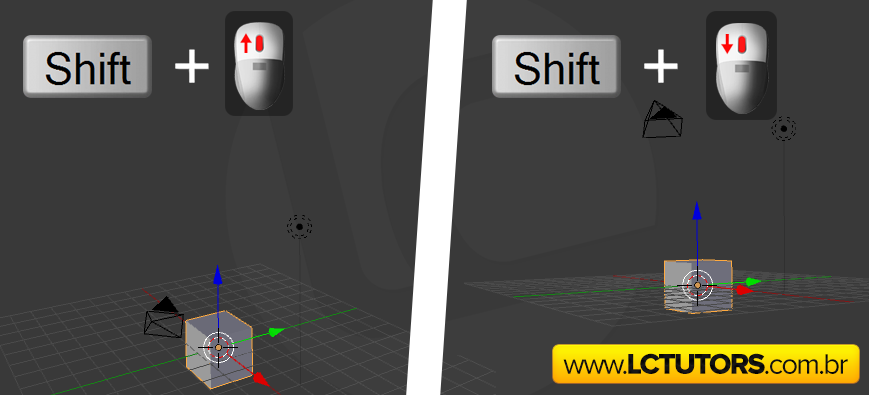
da mesma forma más com o CONTROL apertado e girando o SCROLL para frente e para trás você terá o movimento para os lados esquerdo e direito.
ou você também pode apertar o SHIFT e pressionar o SCROLL para baixo que você terá o movimento livre da câmera.
CÂMERAS MEMORIZADAS
Apertando os Números do teclado numérico temos as câmeras memorizadas, Apertando o numero 5 temos a câmera orgânica.

Apertando o numero ‘1’ temos a visão de frente e CONTRL + ‘1’ a visão traseira.
Apertando o numero ‘3’ temos a visão direita e CONTRL + ‘3’ a visão esquerda.
Apertando o numero ‘7’ temos a visão de topo e CONTRL + ‘7’ a visão de baixo.

Apertando alguma das câmeras acima e depois apertar o ‘5’ teremos a câmera orgânica.

E os números 2, 4, 6 e 8 serve para girar a câmera para baixo, esquerda, direita, e cima.
SELEÇÃO DE OBJETOS
Para selecionar um objeto você deve clicar sobre o item com o botão direito do mouse.
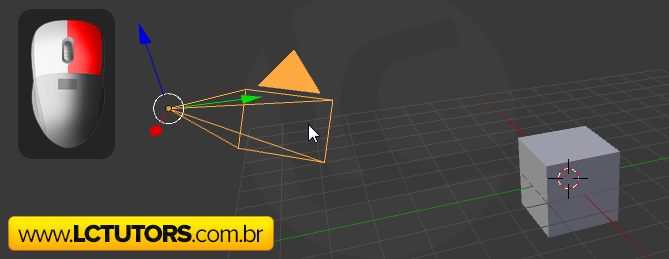
Com a tecla ‘A’ você seleciona ou desseleciona todos os itens visíveis da tela.
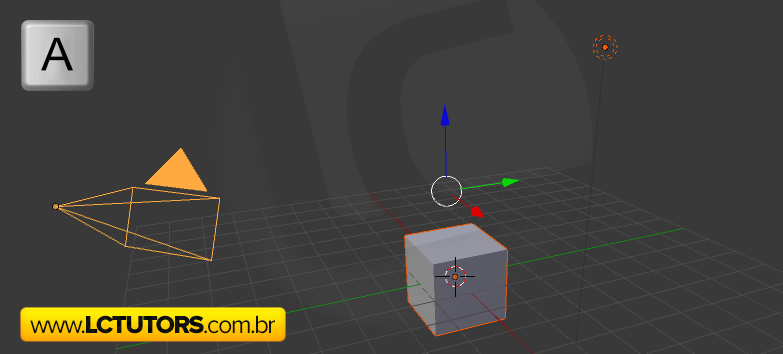
Com a tecla ‘B’ e o botão esquerdo do mouse você cria uma caixa de seleção onde todos objetos dentro desta caixa serão selecionados.
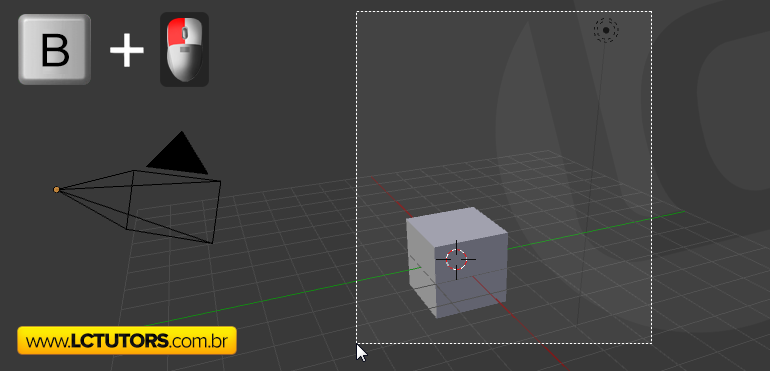
Você também pode desselecionar os objetos da mesma maneira, más aperte o ‘B’ e depois o ‘scroll’ do mouse para baixo e crie a caixa de seleção para desselecionar os objetos dentro dela.
Já se quiser desselecionar apenas alguns acessórios, segure o ‘Shift’ e clique sobre o objeto com o botão direito do mouse, se for preciso, duas vezes.
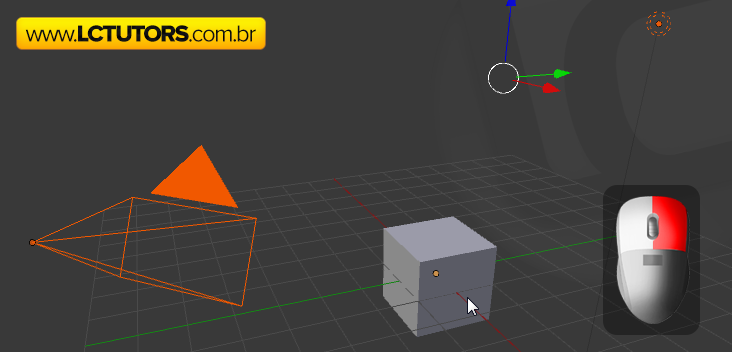
Você também pode apertar e segurar o ‘CONTRL’ e circula os itens que quer selecionar com o botão esquerdo do mouse.
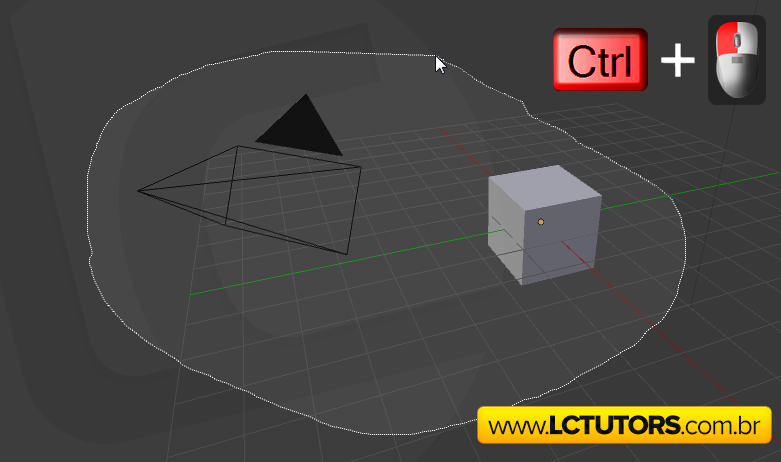
Ou também apertando a tecla ‘C’ irá criar um circulo em volta do cursor e girando o ‘scroll’ do mouse para frente e para trás você aumenta ou diminui esse circulo, e tudo que estiver dentro do raio deste circulo e clicar com o botão esquerdo do mouse será selecionado.
Para desselecionar tudo que estiver dentro do circulo é mesmo mas em vez de clicar com o botão do mouse, aperte o ‘scroll’ para baixo.
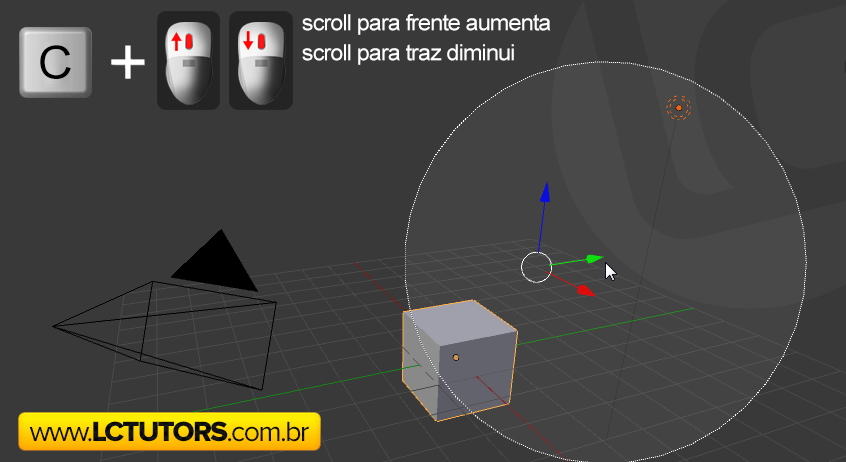
ROTAÇÃO DE OBJETOS
Para rotacionar um objeto aperte a tecla ‘R’ e escolha um eixo para rodar que são o ‘Z’, ‘X’ ou ‘Y’, se quiser rotacionar em volta do eixo ‘Y’ que é a linha verde, aperte ‘R’ depois o ‘Y’ e movimente o mouse.
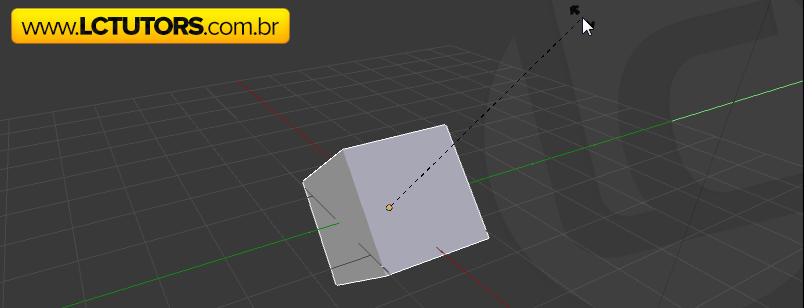
Para rotacionar no eixo ‘X’ aperte ‘R’ e depois o ‘X’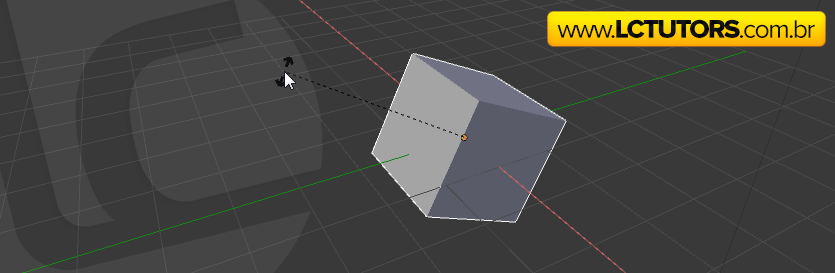
Para rotacionar no eixo ‘Z’ aperte ‘R’ e depois o ‘Z’
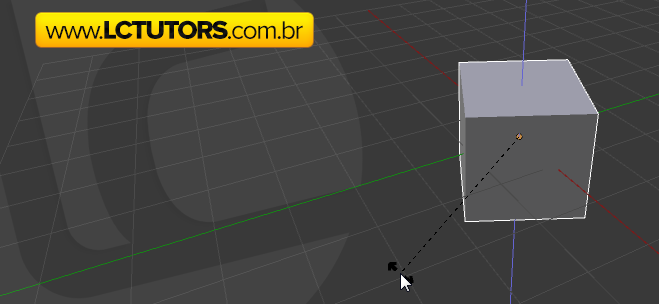
Você também pode rotacionar usando a ferramenta de rotação logo abaixo, irá criar esses círculos em volta do cubo, basta clica e segura na cor desejada e rotacionar.
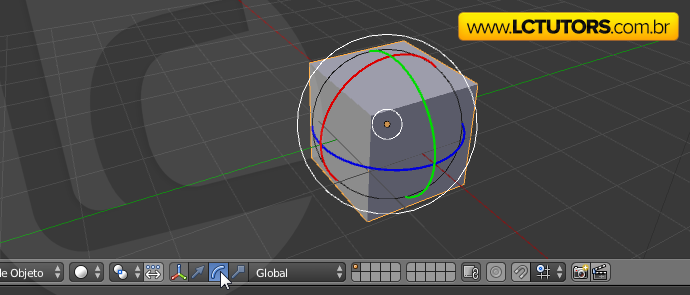
ESCALONAR OBJETOS
Para escalonar, ou aumentar um item, aperte a tecla ‘S’ e movimente o mouse.
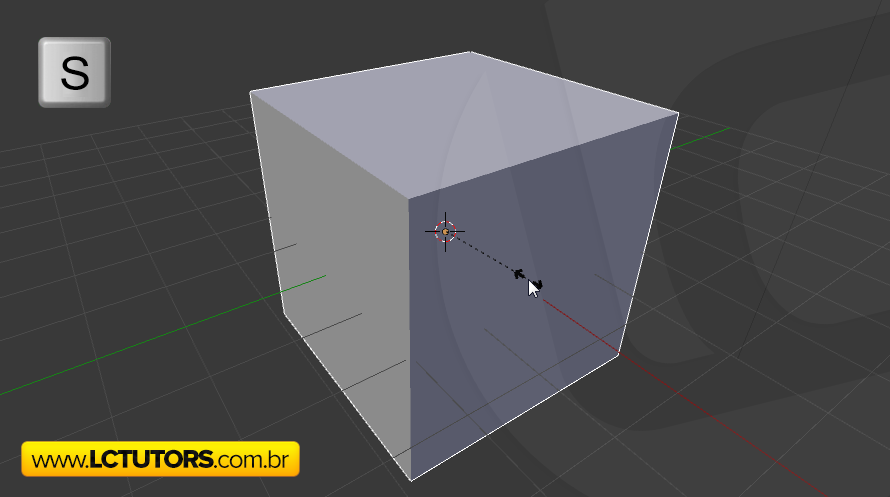
Para escalonar para o eixo ‘X’ aperte ‘S’ depois o ‘X’ e arraste o mouse.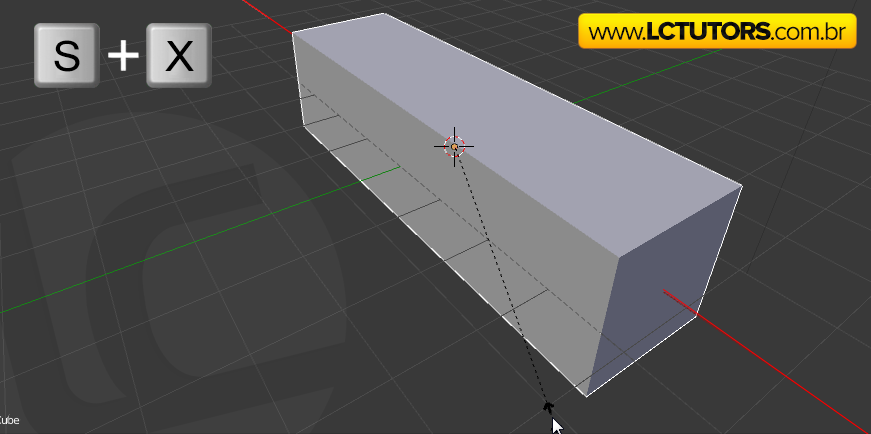
Para escalonar para o eixo ‘Y’ aperte ‘S’ depois o ‘Y’ e arraste o mouse
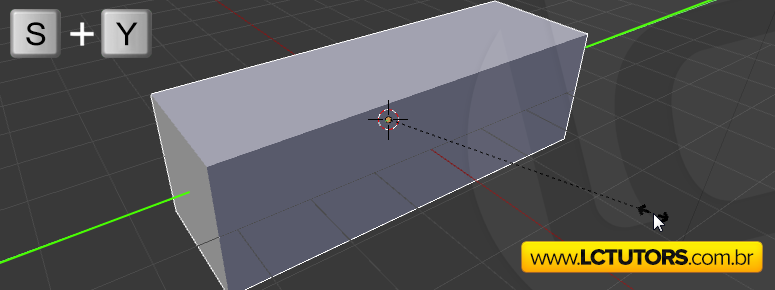
Para escalonar para o eixo ‘Z’ aperte ‘S’ depois o ‘Z’ e arraste o mouse
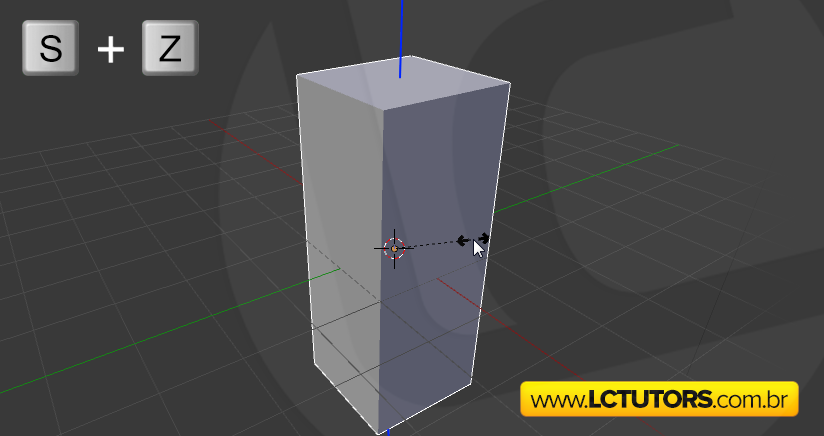
Para voltar alguma configuração de Escala para como estava antes. Aperte ‘ALT’ + ‘S’
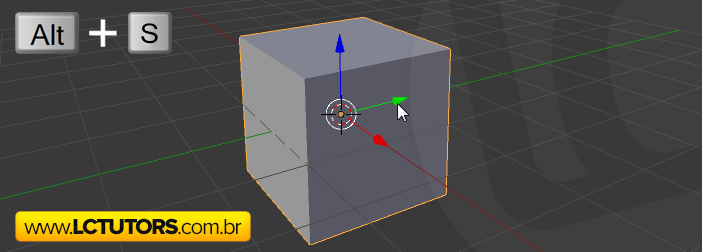
MOVIMENTO DE OBJETOS
Para mover um objeto ou model você pode usar a tecla ‘G’ e terá o movimento livre do item selecionado.
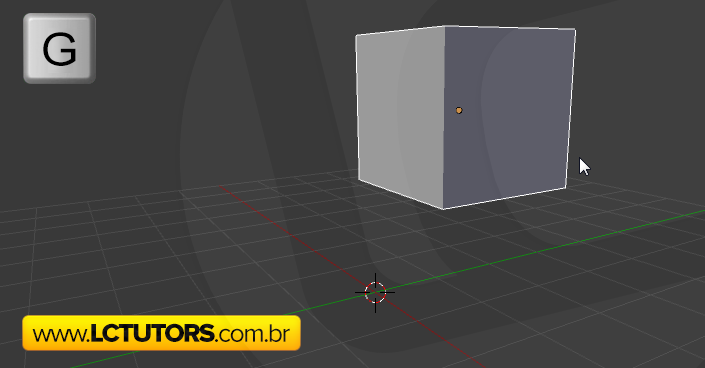
Apertando ‘G’ e depois o ‘Y’ você terá o movimento do objeto no eixo ‘Y’ linha verde.
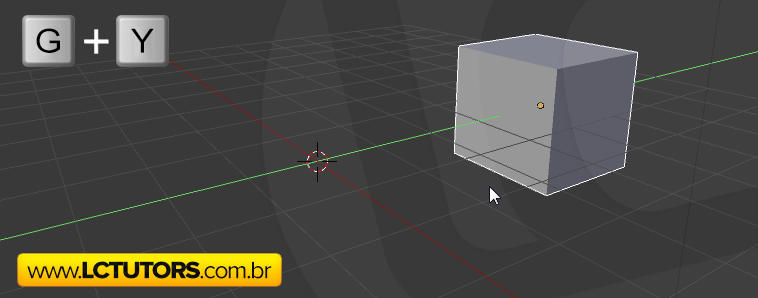
Apertando ‘G’ e depois o ‘Z’ você terá o movimento do objeto no eixo ‘Z’ linha azul.
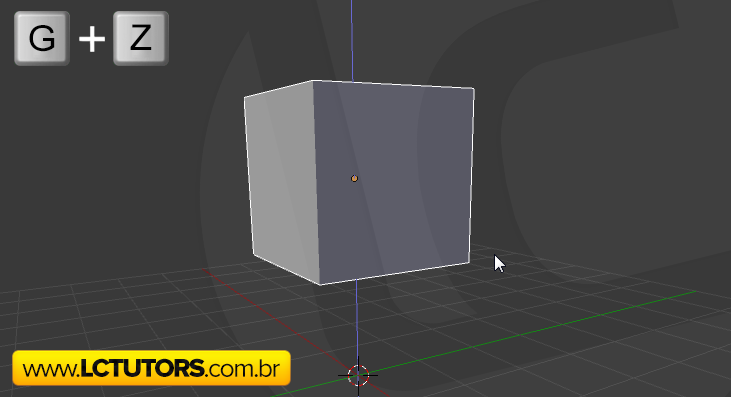
Apertando ‘G’ e depois o ‘X’ você terá o movimento do objeto no eixo ‘X’ linha vermelha.
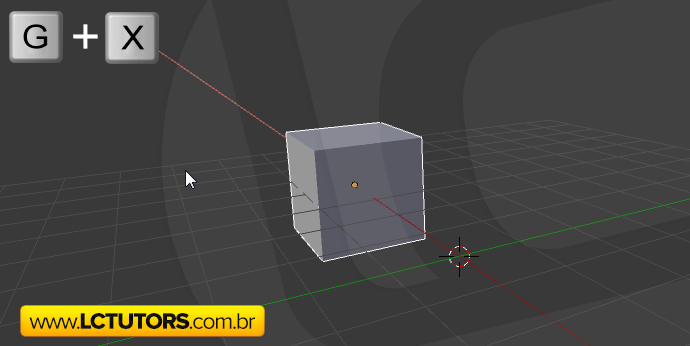
ESSENCIAIS
Apertando ‘SHIFT’ e depois o ‘D’ e arraste o mouse e você irá duplicar um objeto.
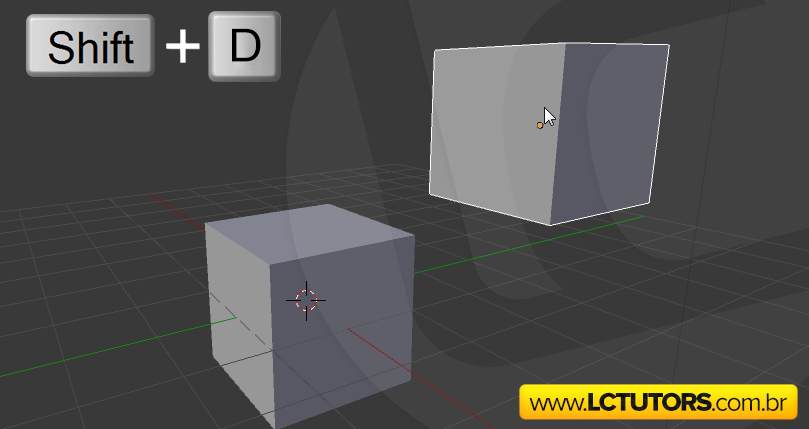
Apertando ‘Control’ + ‘C’ irá copiar o objeto. Que pode ser colado em outras instâncias do Blender

Apertando ‘Control’ + ‘V’ irá colar o objeto. Que pode ter sido copiado de outras instâncias do Blender

Para deletar um objeto da cena, aperte ‘DELETE’ ou ‘X’ e confirme a exclusão.

Para entrar no ‘MODO DE EDIÇÃO’ aperte ‘TAB’ ou vá nessa opção na barra inferior do Blender e mude para ‘Modo de Edição’
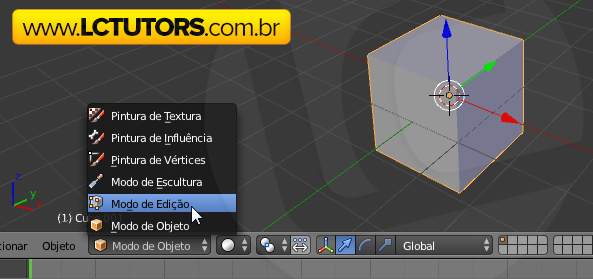
Para isolar algum objeto na cena, para assim ficar mais fácil de edita-lo ou até mesmo reduzir o ‘lag’ se houver, Aperte a ‘/’ (barra) do teclado numérico.
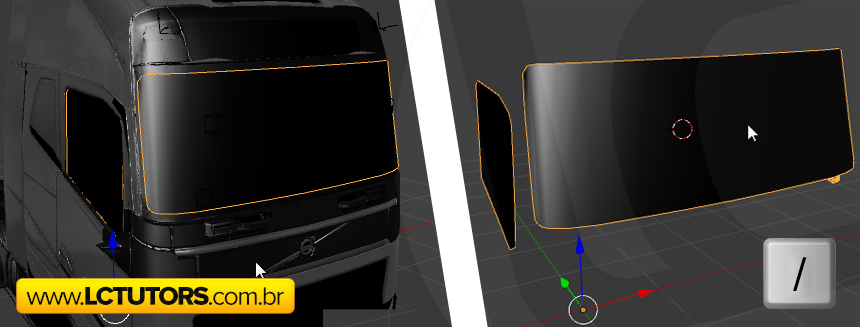
E é isso ai, estes são alguns fundamentos básicos que você precisa saber para editar mods para o Euro Truck Simulator 2.
Não deixe de conferir o vídeo no topo da página e a parte 2 em breve.
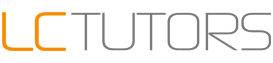 LC Tutors HD Compartilhando conhecimento
LC Tutors HD Compartilhando conhecimento